Erstellt ein Kantensymbol und ordnet es einem Objekt im Zeichnungsbereich zu
Finden
Zusammenfassung
Sie können für jedes zu platzierende Symbol Bedingungen angeben oder das Symbol als Mehrfachsymbol kennzeichnen. Dadurch wird es zu einer Sammelkennzeichnung der Kantensymbole an anderen Stellen in der Zeichnung. Sie können auch häufig verwendete Symbole in der Symbolbibliothek speichern und vollständig konfigurierte Symbole direkt aus der Multifunktionsleiste auswählen.
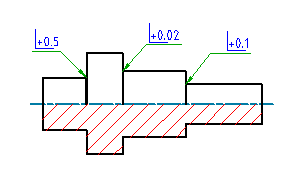
Liste der Eingabeaufforderungen
Die folgenden Eingabeaufforderungen werden angezeigt.
- Zuzuordnendes Objekt auswählen
- Ordnet das Symbol einem Objekt zu. Um das Symbol ohne Zuordnung zu platzieren, klicken Sie auf die Position, an der die Pfeilspitze der Führungslinie platziert werden soll. Wenn Sie das Symbol ohne Führungslinie platzieren möchten, klicken Sie auf die Position, an der das Symbol platziert werden soll.
- Bibliothek
- Gibt an, dass der Symboltext aus der Symbolbibliothek ermittelt werden soll.
- Startpunkt
- Gibt die Position des Führungslinienpfeils an. Wenn Sie das Symbol zu einem Bogen, einem Kreis, einer Ellipse oder einem Spline zuordnen, bestimmt AutoCAD Mechanical-Toolset automatisch den Startpunkt und zeigt diese Eingabeaufforderung nicht an.
- Nächster Punkt
- Gibt die Position für den nächsten Scheitelpunkt der Führungslinie an. Anmerkung:
- Wenn Sie das Symbol einem Bogen, einem Kreis, einer Ellipse oder einem Spline zuordnen, erzwingt AutoCAD Mechanical-Toolset für die Führungslinie die lotrechte Anordnung zum zugeordneten Objekt. Um diese Einschränkung zu umgehen, drücken Sie die Tastenkombination für Orthogonalen Modus für Symbolführungslinie umschalten (vorgabegemäß UMSCHALT+F), während Sie das Fadenkreuz verschieben.
- Wenn Sie das Symbol einer Linie zuordnen, erzwingt AutoCAD Mechanical-Toolset diese Einschränkung nicht. Um das erste Segment der Führungslinie lotrecht zur zugeordneten Linie anzuordnen, verschieben Sie den Cursor so, dass die Führungslinie ungefähr lotrecht verläuft, und bewegen den Cursor entlang des angezeigten Ausrichtungspfads.
- Symbol
- Platziert das Symbol an der Stelle, auf die Sie zuletzt geklickt haben. Das Dialogfeld Kantensymbol wird angezeigt, sobald Sie eine Position auswählen.